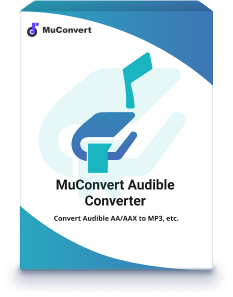Cómo grabar libros audibles en CD de 2 maneras
- 16 de diciembre de 2022
- Dick
Aunque Audible ha proporcionado una gran cantidad de recursos de audiolibros para que las personas disfruten de una lectura de libros en línea más conveniente, todavía hay algunos de ustedes que pueden querer grabar Audible en un CD para hacer que los audiolibros de Audible se reproduzcan en los sistemas de CD de su automóvil o a través de los televisores. jugadores Como resultado, el artículo de hoy se centrará principalmente en esto con 2 métodos diferentes que se le proporcionarán. Ahora, compare los métodos y seleccione el mejor para guardar audiolibros de Audible en un CD fácilmente.
Método 1: Grabe libros audibles en un CD con iTunes
Para los usuarios de escritorio, la primera forma gratuita de grabar Audible en un CD es a través de iTunes. Como un software multifuncional, iTunes ha estado funcionando como reproductor multimedia, software de copia de seguridad y recuperación de datos de dispositivos iOS y también como grabadora de CD al mismo tiempo. Como resultado, si tiene algunos audiolibros de Audible que desean grabar en un CD, puede autorizar a iTunes para que acceda a su biblioteca de Audible iniciando sesión con la cuenta de Audible. Luego, siguiendo los pasos a continuación, puede grabar rápidamente Audible en un CD libremente sin costo alguno.
?Nota:
Solo puede grabar un audiolibro Audible de menos de 80 minutos en un CD. Así que asegúrese de que el audiolibro que va a grabar en un CD no supere los 80 minutos en total.
Paso 1. En primer lugar, vaya a Audible e inicie sesión para abrir "Administrador de descargas de Audible". Luego haga clic en "Configuración general" y seleccione iTunes para permitir que iTunes lea automáticamente los audiolibros guardados en su biblioteca Audible.
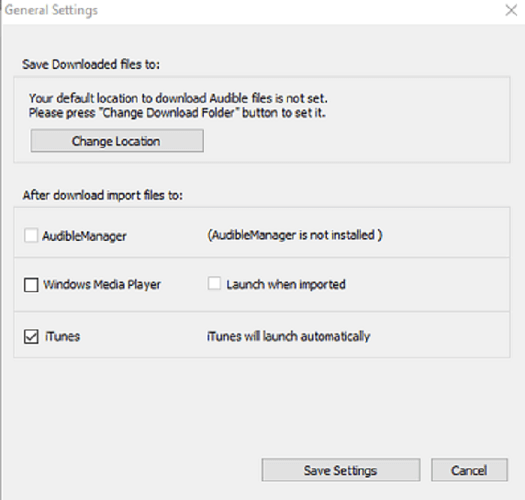
Paso 2. Luego abra iTunes y vaya a "Archivo" para seleccionar "Biblioteca" para "Importar lista de reproducción...". Cuando reciba la notificación que le indica que no ha autorizado iTunes con la cuenta de Audible, simplemente haga clic en "Sí" para completar primero la autorización.

Paso 3. Después de esto, seleccione "Libros" y abra la sección "Audiolibros", luego verá todos los libros de Audible enumerados en la biblioteca ahora.
Paso 4. Ahora, debe elegir los audiolibros y seleccionar "Agregar a la lista de reproducción" después de crear uno nuevo ahora.
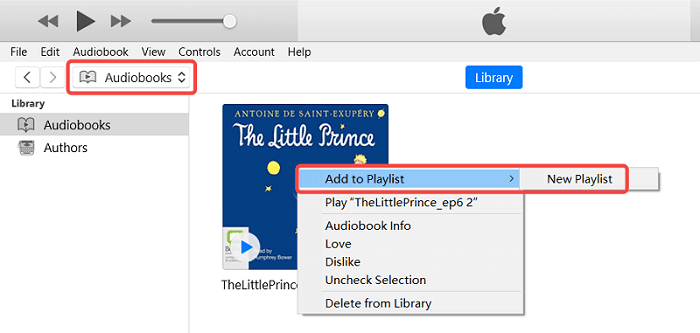
Paso 5. Luego inserte el disco CD en su computadora, haga clic con el botón derecho en la lista de reproducción con todos los libros de Audible guardados allí, elija "Grabar lista de reproducción en disco" y termine de realizar la configuración de grabación.
Paso 6. Finalmente, haga clic en "Grabar" y todos los libros de Audible se grabarán en un CD inmediatamente dentro de iTunes.
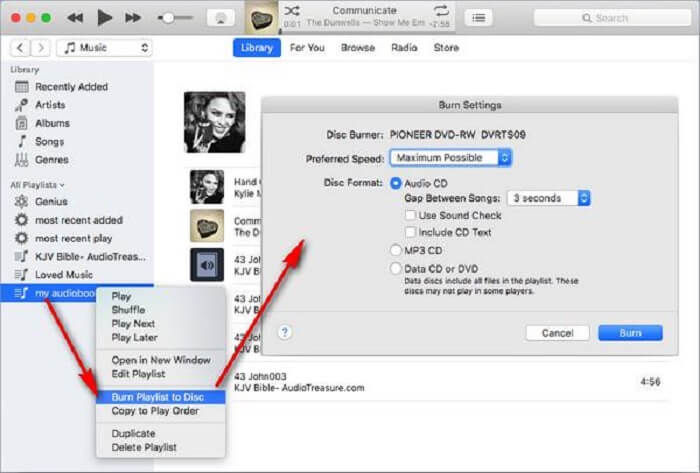
Sin embargo, debe prestar atención a que iTunes no admite la grabación de libros de Audile en un CD MP3 o un disco DVD. Además, ¡solo se pueden quemar una vez! Tienes que hacerlo con cautela.
Método 2: Grabe libros audibles en un CD sin iTunes
Cuando iTunes solo admite la grabación de libros de Audible que duran menos de 80 minutos en CD, no es fácil de usar si la mayoría de sus audiolibros tienen una duración superior a esta. Para eliminar esta limitación, se recomienda utilizar MuConvert Audible Converter.
Convertidor audible MuConvert proporciona una poderosa función de conversión para ayudarlo fácilmente convertir los audiolibros Audible protegidos a MP3, M4A, WAV y FLAC, para que pueda grabarlos en un CD usando otro software de grabación como VLC y Windows Media Player sin muchas limitaciones como iTunes. Cuando MuConvert Audible Converter puede garantizar la calidad de la reproducción al proporcionarle las mejores opciones de calidad para que seleccione, no necesita preocuparse de que la compresión de audio afecte su experiencia de transmisión de audiolibros más adelante con reproductores de CD.
Características Clave:
- Ofrece formatos de audio comunes como MP3, M4A, WAV y FLAC para convertir audiolibros de Audible
- Proporciona alta calidad para guardar audiolibros convertidos para tener una excelente experiencia de reproducción sin conexión
- Permite editar la información ID3 para administrar mejor la biblioteca de audiolibros sin conexión
- Proporciona una herramienta de división dentro del software para ayudarlo a cortar fácilmente audiolibros Audible por capítulo/segmento/tiempo libremente
- Ofrece una velocidad 60 veces más rápida para convertir libros audibles rápidamente
Convierta y descargue libros audibles a MP3
Paso 1. Importar audiolibros de Audible
Tu necesitas descargar los audiolibros de Audible primero de la biblioteca oficial. Luego abra MuConvert Audible Converter y arrastre directamente los audiolibros a la interfaz para agregarlos al software.
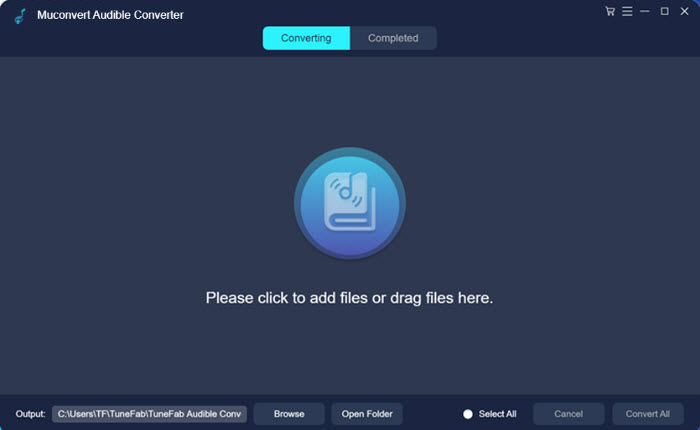
Paso 2. Seleccione Formato para convertir
Después de importar los audiolibros, seleccione el formato de salida para convertirlos. Proporciona formato MP3 si desea crear un CD MP3.
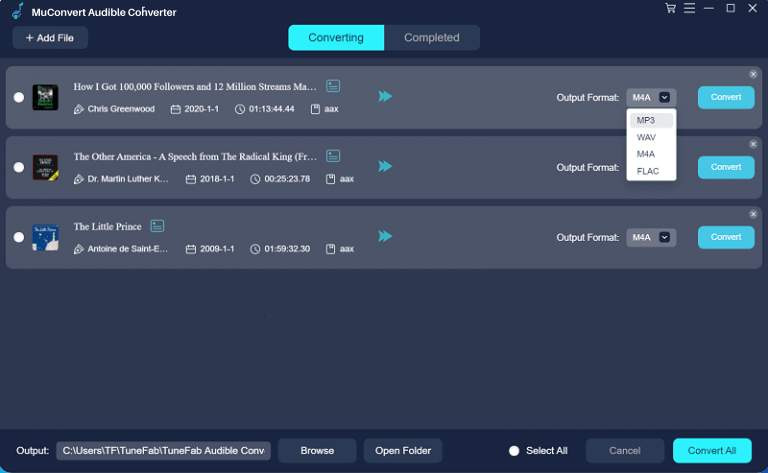
Para hacer más configuraciones de calidad o dividir audiolibros, puede hacer clic en "Menú" y abrir "Configuración" para ajustar la "Tasa de muestra" y la "Tasa de bits", luego también elija el modo de división antes de comenzar la conversión.
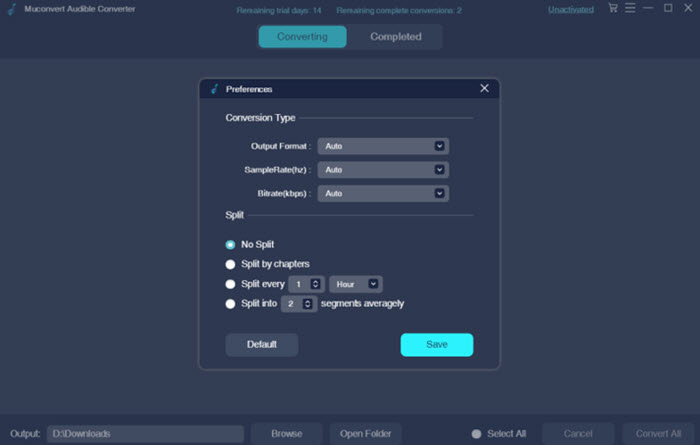
Paso 3. Editar etiquetas ID3
Cuando hace clic en el botón de edición provisto después del título del audiolibro Audible, puede editar la ventana "ID3" y editar el "Título", "Artista", "Álbum" y "Género" según sus necesidades.
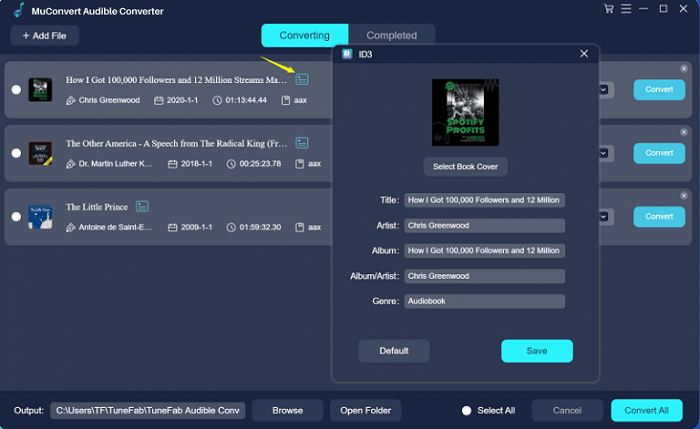
Paso 4. Convierte Audible a MP3
Finalmente, simplemente presione el botón "Convertir todo" y los audiolibros Audible importados se convertirán inmediatamente a MP3. Luego puede comenzar el siguiente proceso para grabarlos en un CD inmediatamente.
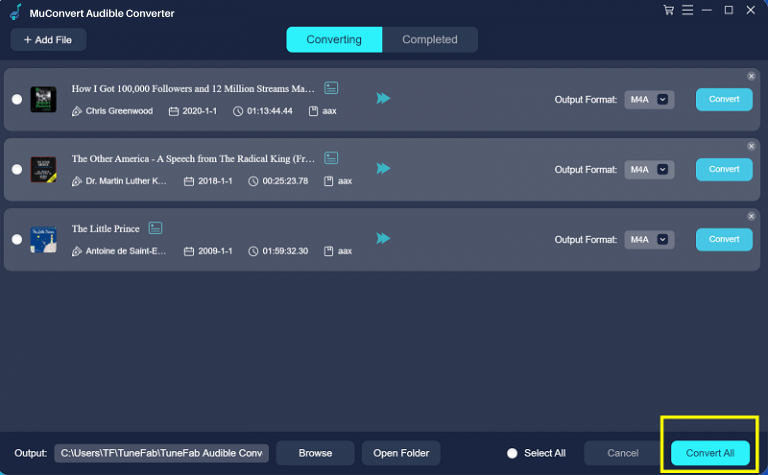
Grabar libros Audible MP3 descargados en un CD
Aquí tiene dos formas de grabar Audible en un CD. Una es usando VLC, mientras que la otra es probando Windows Media Player. Simplemente seleccione el que necesita.
Con el Reproductor de Windows Media
Paso 1. Abra el Reproductor de Windows Media. En la barra de menú, seleccione "Lista de reproducción" y luego cree una nueva para importar todos los audiolibros audibles convertidos aquí.
Paso 2. Después de agregar los audiolibros, suelte la lista de reproducción en la "Lista de grabación" en el lado derecho.
Paso 3. Ahora, inserte el CD en blanco y elija "Menú" en el panel de grabación. Seleccione "CD de audio" como tipo de disco para grabar.
Paso 4. Finalmente, comience a grabar Audible en un CD haciendo clic en el botón "Iniciar grabación" inmediatamente.
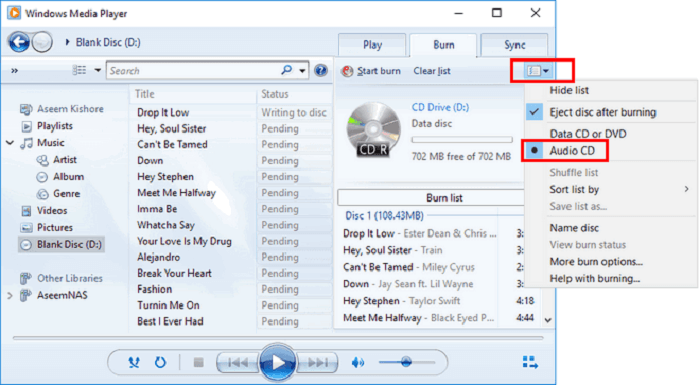
A través de VLC Media Player
Paso 1. Abra el VLC Media Player instalado en su PC. Luego elija crear una nueva lista de reproducción para agregarle todos los audiolibros Audible convertidos.
Paso 2. Después de agregar audiolibros, haga clic en "Medios" en el menú y seleccione "Convertir/Guardar" de la lista.
Paso 3. Inserte un CD en blanco en su PC. Luego también seleccione "Disco" en VLC para abrir el CD insertado haciendo clic en el botón "Examinar".
Paso 4. Ahora, seleccione "CD de audio" y presione "Convertir/Guardar". Luego, VLC comenzará a grabar la lista de reproducción de Audible en un CD de inmediato.
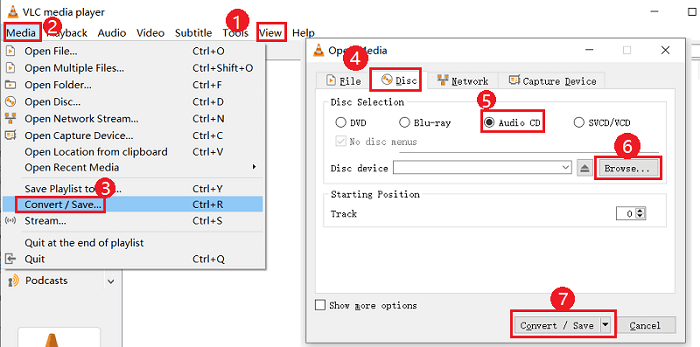
En conclusión
Para grabar Audible en un CD, puede seleccionar iTunes o Convertidor audible MuConvert para ayudar a procesar fácilmente. Como ambos métodos son fáciles de usar, ¡simplemente pruebe cualquiera de ellos de acuerdo con sus propias necesidades de manera más conveniente! Cuando iTunes todavía tiene ciertas limitaciones, MuConvert Audible Converter es una mejor opción para mí. ¿Y usted?